디스플레이 드라이버 nvlddmkm가 응답을 중지하고 성공적으로 복구되었습니다.
일부 Windows 11/10 사용자는 무작위로 화면이 잠시 검게 변했다가 다시 돌아온다고 보고하고 있습니다. (screen will just go black)이런 일이 발생하면 일반적으로 현재 화면에 있는 모든 비디오가 왜곡됩니다. 때로는 PC에서 정상적으로 작업을 재개할 수 있습니다. 그러나 이벤트 로그를 볼 때 (view the event logs)디스플레이 드라이버 nvlddmkm가 응답을 중지하고 성공적으로 복구(Display driver nvlddmkm stopped responding and has successfully recovered) 했습니다 라는 오류 메시지가 표시 됩니다. 비슷한 문제가 있는 경우 이 게시물에 제공된 솔루션을 시도하여 문제를 완화할 수 있습니다.
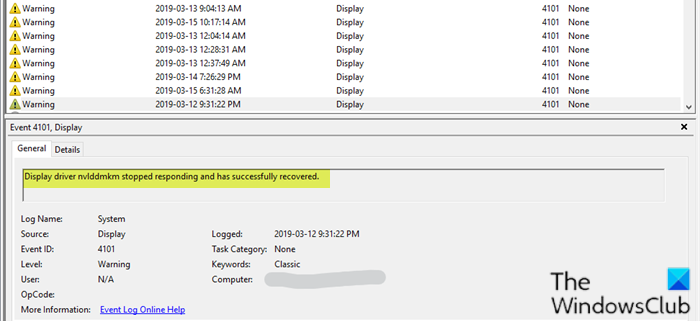
디스플레이(Display) 드라이버 nvlddmkm가 응답을 중지하고 성공적으로 복구되었습니다.
이 문제에 직면한 경우 아래에서 권장하는 해결 방법을 특별한 순서 없이 시도해 보고 문제를 해결하는 데 도움이 되는지 확인할 수 있습니다.
- Aura iCUE 플러그인 제거 ( (Remove Aura)ASUS 마더보드 에만 적용 )
- 전원 관리 모드 변경
- 그래픽 드라이버 업데이트
- 롤백 그래픽 드라이버
- 그래픽 카드 드라이버 제거 및 재설치
- 그래픽 카드를 교체하십시오.
나열된 각 솔루션과 관련된 프로세스에 대한 설명을 살펴보겠습니다.
1] Aura 플러그인 제거 ( (Remove Aura)ASUS 마더보드 에만 적용 )
일부 PC 사용자는 iCue가 ASUS MOBO 용 (ASUS MOBOs)Aura 플러그인을 추가한다는 사실을 발견했습니다 . EVGA Precision X1 과 결합 하여 오류가 발생한 것 같습니다. 이는 EVGA x1 소프트웨어 를 열 때 화면이 꺼지고 켜질 때 결정된 것 입니다. 이 경우 Aura(Aura) iCUE 플러그인 을 제거하여 문제가 해결되었습니다 .
2] 전원 관리 모드 변경
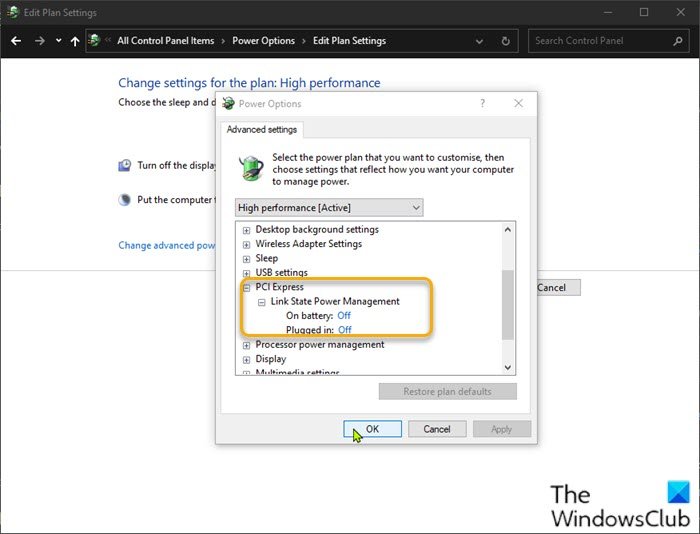
다음을 수행합니다.
- (Right-click)작업 표시줄(Taskbar) 오른쪽의 알림 영역에서 배터리 아이콘을 마우스 오른쪽 버튼으로 클릭 합니다 .
- 전원 옵션(Power Options) 을 선택 합니다.
- 전원 옵션(Power Options) 창 에서 현재 전원 관리 옵션 을 찾습니다 .
- 현재 전원 관리 옵션이 아닌 경우 고성능(High performance) 을 선택 합니다.
- 이제 옆에 있는 요금제 설정 변경 을 클릭합니다.(Change plan settings)
- 이제 고급 전원 설정 변경(Change advanced power settings) 을 클릭합니다 .
- PCI Express 섹션을 확장 합니다.
- 링크 상태 전원 관리(Link State Power Management) 를 확장 합니다.
- 이제 배터리 켜짐(On battery) 및 연결됨(Plugged in) 상태 모두에 대해 절전을 꺼짐 으로 설정합니다. (Off )이렇게 하면 비디오 카드의 저전력으로 인해 발생하는 모든 문제가 해결됩니다.
- 적용(Apply) > 확인(OK) 을 클릭 하여 변경 사항을 저장합니다.
문제는 지금 해결되어야 합니다. 그렇지 않은 경우 다음 해결 방법을 시도하십시오.
3] 그래픽 드라이버 업데이트
이 솔루션을 사용하려면 그래픽 카드 드라이버를 업데이트(update your graphics card drivers) 하고 디스플레이 드라이버 nvlddmkm가 응답을 중지하고(Display driver nvlddmkm stopped responding and has successfully recovered) 문제를 성공적으로 복구했는지 확인해야 합니다.
읽기(Read) : 그래픽 드라이버를 다시 시작하는 방법(How to restart Graphics Driver) .
4] 롤백 그래픽 드라이버
그래픽 카드 드라이버 버전을 확인하십시오. 451.48 DCH 및 451.67 DCH 는 이 문제를 일으키는 것으로 알려진 유일한 릴리스입니다. 드라이버 를 버전 446.14 DCH 또는 이전 버전으로 롤백하고 도움이 되는지 확인합니다.
5] 그래픽 카드 드라이버 제거 및 재설치(Uninstall)
이 솔루션을 사용하려면 Display Driver Uninstaller(Display Driver Uninstaller) 를 사용하여 그래픽 카드 드라이버(새 버전이더라도)를 제거한 다음 그래픽 카드 제조업체 웹사이트로 이동하거나 PC의 업데이트 유틸리티를 사용하여 최신 드라이버를 다운로드해야 합니다. "베타" 버전이 있는 경우 시도합니다.
6] 그래픽 카드 교체
이러한 솔루션 중 어느 것도 작동하지 않으면 언제든지 새 그래픽 카드를 구입하거나 보증 기간이 남아 있는 경우 교체할 수 있습니다. 하지만 그 전에 자신의 카드인지 확인해야 합니다. 추가 그래픽 카드가 있는 경우 컴퓨터에 설치합니다. 문제가 사라지면 그것은 카드이며 새 카드가 필요합니다.
도움이 되었기를 바랍니다!
관련 게시물(Related post) : 디스플레이 드라이버가 응답을 중지하고 복구되었습니다(Display driver stopped responding and has recovered) .
Related posts
Display driver 응답을 중지하고 Windows 10에서 복구되었습니다
Display Driver Uninstaller AMD, INTEL, NVIDIA Drivers
Windows 10 ICC Profile를 사용하여 Color Profile을 설치하는 방법
Windows 10 screen display을 끄지 못하게하는 방법
Windows 10 Color Calibration이 재설정을 유지합니다
Fix Screen Dims Windows PC에서 전체 화면에서 게임을 할 때
Microsofts Wireless Display app Android/PC 게임을 Xbox One으로 던질 수 있습니다
Windows 10에서 게임을 할 때 화면이 희미합니다
Display 모니터 Windows 10보다 크거나 작습니다
플랫 Panel Display Technology Demystified : TN, IPS, VA, OLED 및 더 많은
TreeSize Free : Windows에서 Context Menu을 사용하는 크기
Windows computer screen brightness flickering or flashing
Monitor screen PC에서 전체 화면 게임을 할 때 어두워지고 어둡습니다
윈도우 10 Fix Microsoft Wireless Display Adapter 문제
Camera On/Off On-screen Display 알림 사용 또는 사용 중지
Set Windows 10의 여러 모니터에 대한 다른 Display Scaling level
Initializing Display Parameters에서 TeamViewer stuck를 수정하는 방법
Windows 10에서 Display Resolution을 변경하는 방법
Screen Sleep Mode에서 컴퓨터를 깨우는 후 검은 색으로 유지됩니다
Display Windows 10 옵션에 표시되지 않는 144Hz 옵션
